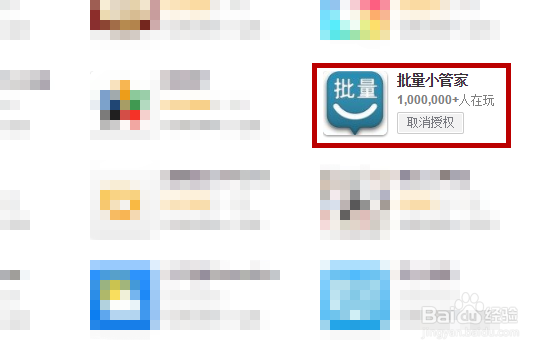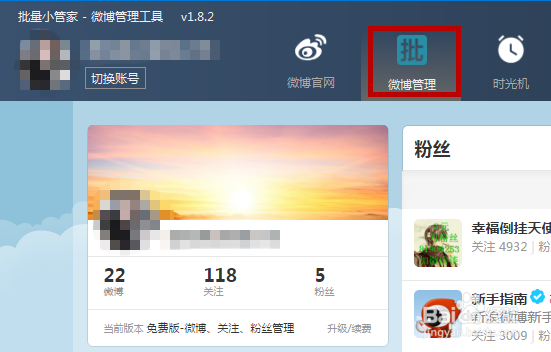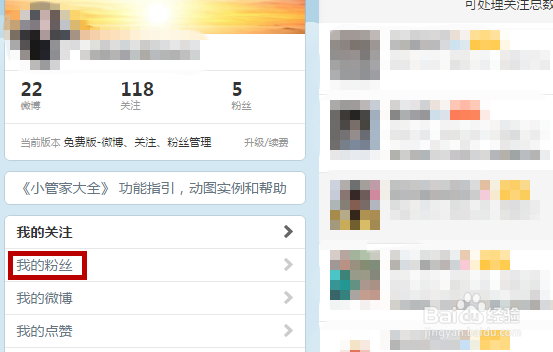新浪微博怎么批量删除粉丝
1、我们需要使用新浪微博的小工具批量小管家,登录新浪微博后点击我们的微博头像。
2、在进入到微博的个人主页后在上方找到【管理中心】选项并点击。
3、接下来在管理中心界面找到左侧的【我的应用】并点击,然后在右侧点击【查看更多】。
4、打开了微博应用中心后找到【批量小管家】工具并点击打开,下载安装好。
5、接着就可以打开批量小管家,此时需要登录我们的微博账号。
6、登录后在上方的菜单栏中找到【微博管理】功能并点击,如图所示。
7、接着在微博管理的左侧找到并点击【我的粉丝】。
8、此时右侧就会显示出我们微博所有的粉丝,选中要删除的粉丝后点击右上角的【删除嘉滤淀驺】按钮,这样就可以实现批量删除粉丝。
声明:本网站引用、摘录或转载内容仅供网站访问者交流或参考,不代表本站立场,如存在版权或非法内容,请联系站长删除,联系邮箱:site.kefu@qq.com。